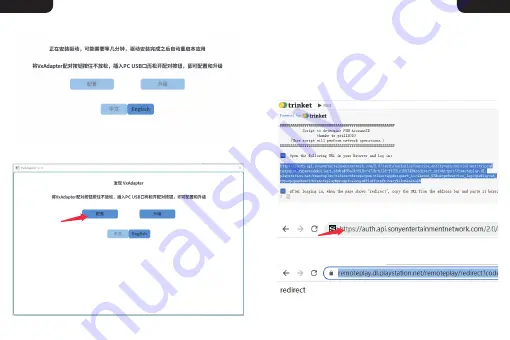
4. 按住VX Adapter配对键不松开,同时插入电脑USB接口,直至VX
Adapter指示灯白色常亮再松开。然后等待驱动安装。
23
6. 开始配置步骤
① 点击“PSN账号设置”,弹出网页,输入与PS5主机登录的同一PSN
账号密码。登录成功后,页面显示redirect,此时复制网页地址。
② 复制网页地址后,点击下图②处,等待1-2分钟后,PSN ID成功显示。
若PSN ID未成功显示,可尝试通过如下手动获取PSN ID方法:
*手动获取PSN ID
(当自动获取PSN ID配置情况下,VX Adapter连接主机失败时使用
)
22
5. 当应用界面显示发现VxAdapter ,代表驱动安装成功,此时点击
【配置】进入配置界面。
A.
点击【手动获取PSN ID】,弹出网页(下图所示),复制下图选中网址。
B. 粘贴到浏览器地址栏,进入网页。
C. 输入与PS5主机登录的同一PSN帐号密码,登录成功后,网页显示
redirect,此时复制网址。
D. 回到VX Adapter配置软件,点击下图②处,等待1-2分钟后,
PSN ID成功显示。
简体中文
简体中文


































